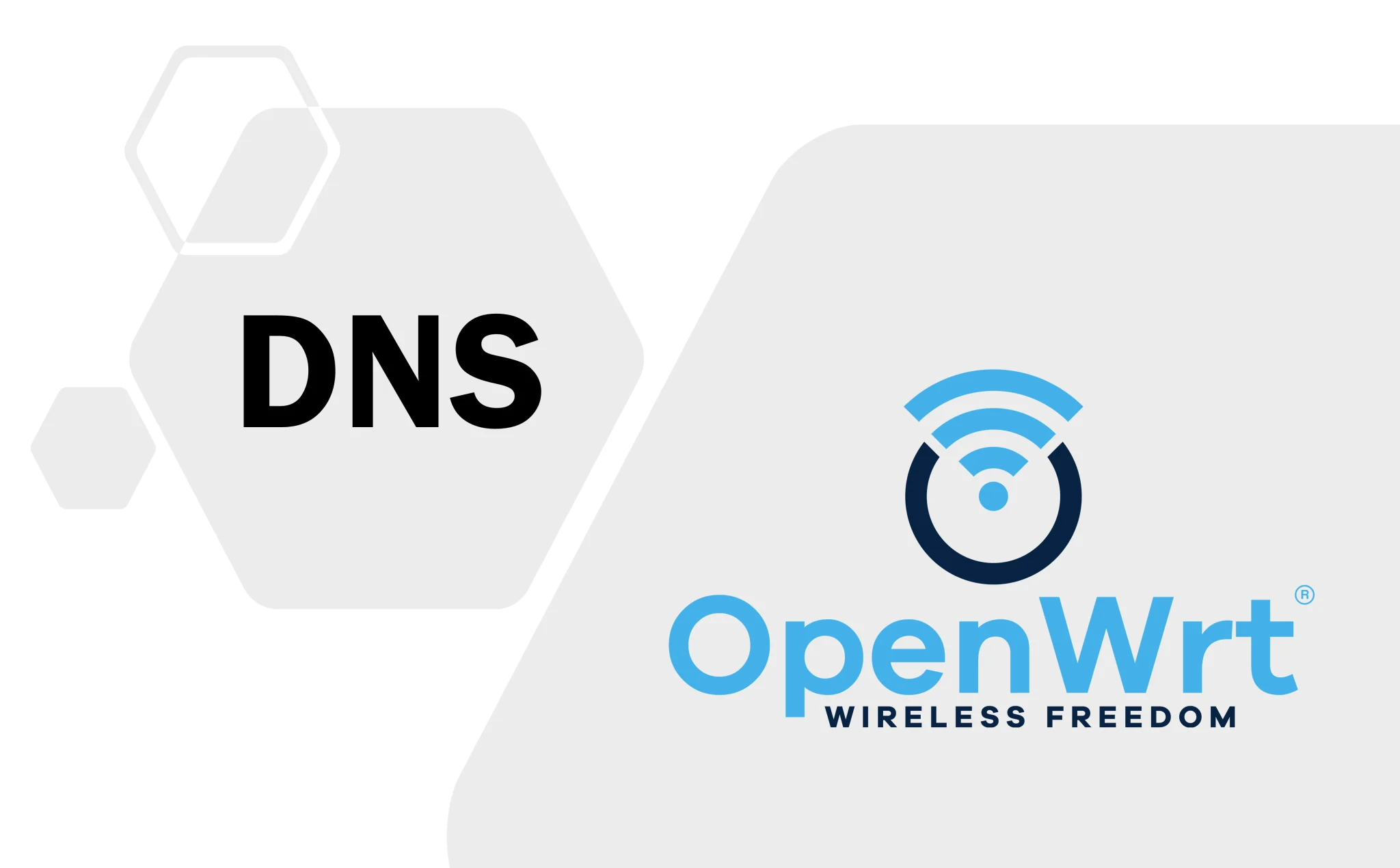دستورالعمل نصب OpenWRT برای بردهای APU2/APU3/APU4
این آموزش برای OpenWRT 22.03 است. دستورالعملهای نسخههای قدیمیتر و جدیدتر تقریباً یکسان است، اما برخی از بستهها نصب ممکن است متفاوت باشند.
OpenWRT یک فرآیند نصب معمولی مانند pfSense یا IPFire ندارد. OpenWRT باید روی دیسک “فلش” بوت شود.
اگر روتر میکروتیک دارید و نمیخواهید مراحل نصب دستی را طی کنید، میتوانید از نصبکننده خودکار OpenWRT استفاده کنید.
دستورالعمل ساده و گام به گام:
USB قابل بوت دبیان را آماده کنید
USB Debian خود را به برد APU متصل کرده و بوت کنید
image OpenWRT را روی USB Debian دانلود کنید
درایو SSD را با تصویر OpenWRT فلش کنید
اندازه پارتیشن OpenWRT را برای استفاده از کل فضای دیسک تغییر دهید
OpenWRT را از SSD بوت کنید
یک USB قابل بوت لینوکس آماده کنید
برای سادهتر کردن کارها، ما یک image از Debian ISO ساختیم که با تمام نرمافزارهای مورد نیاز از قبل بارگذاری شده بود.
تصویر debapu-live-2023-11-26.iso را دانلود کنید و آن را روی یک USB فلش کنید.
اگر از ویندوز استفاده می کنید، تصویر را با استفاده از برنامه Rufus فلش کنید: https://rufus.akeo.ie/; اگر از لینوکس استفاده می کنید، از dd استفاده کنید.
کابل سریال را به APU و یک کابل LAN را به اولین پورت NIC (نزدیک ترین به سریال) وصل کنید، USB تازه فلش شده را وارد کنید و سیستم را بوت کنید.
برای اتصال به پورت سریال از putty استفاده کنید. دستورالعملهای Putty برای ویندوز در اینجا و برای macOS در اینجا موجود است.
برق را به APU وصل کنید تا سیستم بوت شود. APU Live USB شما اکنون باید بوت شود و به طور خودکار یک پوسته ریشه ارائه دهد. شما نیازی به ورود به سیستم ندارید.

تصویر OpenWRT را روی USB Debian دانلود کنید
اکنون باید از طریق ssh یا از طریق کابل سریال مانند تصویر بالا وارد شوید. مطمئن شوید که کابل WAN را متصل کرده اید، بنابراین به اینترنت متصل هستید.
اکنون می توانید image OpenWRT را از اینجا http://archive.openwrt.org/releases/ دانلود کنید. فایل x86 / 64 / generic-ext4-combined.img.gz را حتما دانلود کنید. ما به یک تصویر به نام “generic-ext4-combined.img.gz” نیاز داریم. مطمئن شوید که تصویر ext4 را دریافت کرده اید. در غیر این صورت، شما نمی توانید اندازه پارتیشن را تغییر دهید و از کل فضای دیسک استفاده کنید.
پس از تایپ عبارت زیر در ترمینال
root@debian:~# gunzip openwrt-22.03.2-x86-64-generic-ext4-combined.img.gz
این باید فایلی با نام “openwrt-22.03.2-x86-64-generic-ext4-combined.img” (بدون پسوند gz.) تولید کند.
درایو SSD را با تصویر OpenWRT فلش کنید
هنگامی که تصویر را دانلود کردید، می توانید با دستور زیر آن را روی SSD فلش کنید:
root@debian:~# dd if=openwrt-22.03.2-x86-64-generic-ext4-combined.img of=/dev/sda bs=4M; همگام سازی
این فقط یک یا دو ثانیه طول می کشد زیرا SSD نسبتا سریع است.
خروجی باید شبیه به این باشد:
root@debian:/home/user# dd if=openwrt-22.03.2-x86-64-generic-ext4-combined.img of=/dev/sda bs=4M; همگام سازی
68+1 رکورد در
رکوردهای 68+1 به پایان رسید
285736960 بایت (286 مگابایت، 272 مگابایت) کپی شده، 1.50062 ثانیه، 190 مگابایت بر ثانیه
در این مرحله، شما یک نصب OpenWRT قابل بوت دارید. می توانید خاموش کنید، USB را بردارید و APU خود را بوت کنید، اما احتمالاً باید آخرین مرحله را نیز تکمیل کنید تا به کل فضای SSD دسترسی پیدا کنید.
اندازه پارتیشن OpenWRT را برای استفاده از کل فضای دیسک تغییر دهید
این یک مرحله اختیاری است، اما احتمالاً می خواهید این کار را انجام دهید. وقتی تصویر OpenWRT را فلش کردیم، جدول پارتیشن قبلاً روی 270M پارتیشن برای سیستم تنظیم شده بود. از آنجایی که ما یک دیسک 16G داریم، مایلیم از کل فضا استفاده کنیم.
مطمئن شوید که parted نصب شده است (apt-get install parted) .
USB debian خود را بوت کنید و دستور زیر را برای مشاهده جدول Patition خود صادر کنید:
root@debian:~# parted /dev/sda print
مدل: ATA SATA SSD (scsi)
دیسک /dev/sda: 16.0 گیگابایت
اندازه بخش (منطقی/فیزیکی): 512B/512B
جدول پارتیشن: msdos
پرچم های دیسک:
شماره شروع پایان اندازه نوع فایل سیستم پرچم ها
1 بوت 262 کیلوبایتی 17.0 مگابایتی 16.8 مگابایتی اولیه ext2
2 17.3 مگابایت 286 مگابایت 268 مگابایت اولیه
2 پارتیشن وجود دارد، یکی برای بوت و دیگری برای داده/سیستم. ما می خواهیم اندازه پارتیشن دوم را برای استفاده از کل فضا تغییر دهیم.
برای تغییر اندازه پارتیشن دستور زیر را صادر کنید:
root@debian:~# parted /dev/sda resizepart 2 16G
اطلاعات: ممکن است لازم باشد /etc/fstab را به روز کنید.
پس از تکمیل، دستور قبلی را دوباره اجرا کنید تا بررسی کنید که اکنون کل فضا به پارتیشن اختصاص داده شده است
root@debian:~# parted /dev/sda print
مدل: ATA SATA SSD (scsi)
دیسک /dev/sda: 16.0 گیگابایت
اندازه بخش (منطقی/فیزیکی): 512B/512B
جدول پارتیشن: msdos
پرچم های دیسک:
شماره شروع پایان اندازه نوع فایل سیستم پرچم ها
1 بوت 262 کیلوبایتی 17.0 مگابایتی 16.8 مگابایتی اولیه ext2
2 17.3 مگابایت 16.0 گیگابایت 16.0 گیگابایت اصلی
و اکنون آخرین مرحله توسعه فایل سیستم در این پارتیشن است. اجرا کنید.


 مودم adsl
مودم adsl مودم ثابت سیم کارتی
مودم ثابت سیم کارتی مودم جیبی
مودم جیبی مودم فیبرنوری
مودم فیبرنوری
 سوییچ 10/100
سوییچ 10/100 سوییچ 10/100/1000
سوییچ 10/100/1000
 اکسس پوینت تی پی لینک
اکسس پوینت تی پی لینک اکسس پوینت دلینک
اکسس پوینت دلینک رادیو اکسس پوینت میکروتیک
رادیو اکسس پوینت میکروتیک روتر میکروتیک
روتر میکروتیک اکسس پوینت ایسوس
اکسس پوینت ایسوس
 هارد sas سرور
هارد sas سرور
 آداپتور POE
آداپتور POE کابل پچ کورد
کابل پچ کورد کابل پاور
کابل پاور کابل تصویر
کابل تصویر لوازم جانبی کامپیوتر
لوازم جانبی کامپیوتر لوازم جانبی موبایل
لوازم جانبی موبایل